Microsoft ha trabajado mucho en sus aplicaciones móviles y Outlook para iOS no es una excepción.
Personalmente, no soy fanático de Microsoft Outlook para Mac / PC, pero ¿su aplicación móvil? En realidad, es bastante hermoso, y podría decirse que es más fácil de configurar para su correo electrónico de Websavers que la propia aplicación de correo de iOS.
¡Vamos a empezar! Primero, cuando abra Outlook para iOS, verá una pantalla que le sugiere que agregue una cuenta:
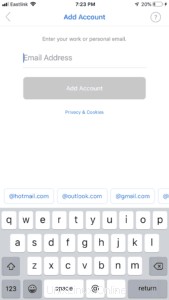
Suficientemente simple; ingrese su dirección de correo electrónico y haga clic en "Agregar cuenta".
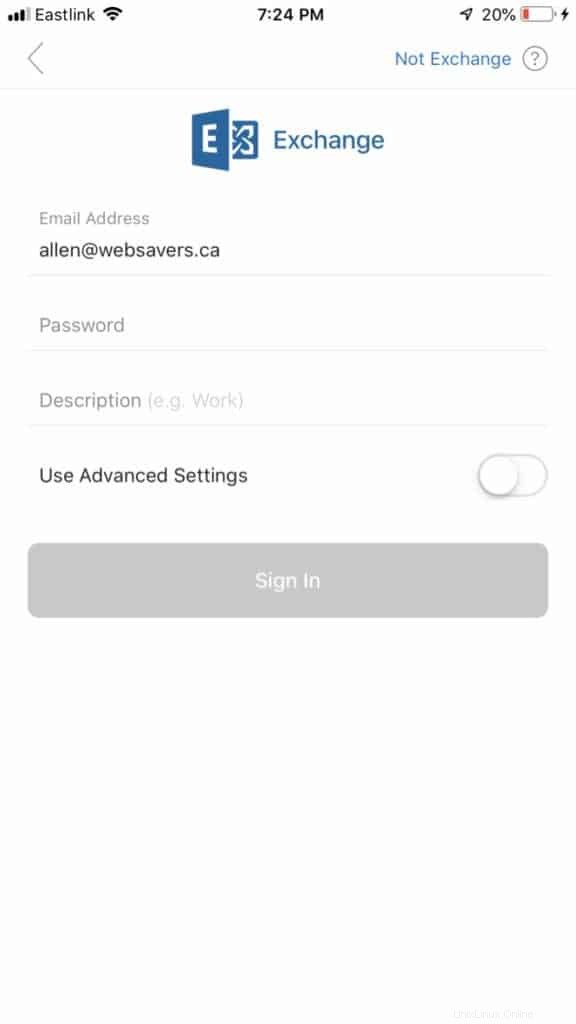
Debido a que es Microsoft, ellos, de forma predeterminada, asumen que está utilizando Exchange. ¡Pero no lo eres! Haz clic en "No intercambiar" en la parte superior derecha.
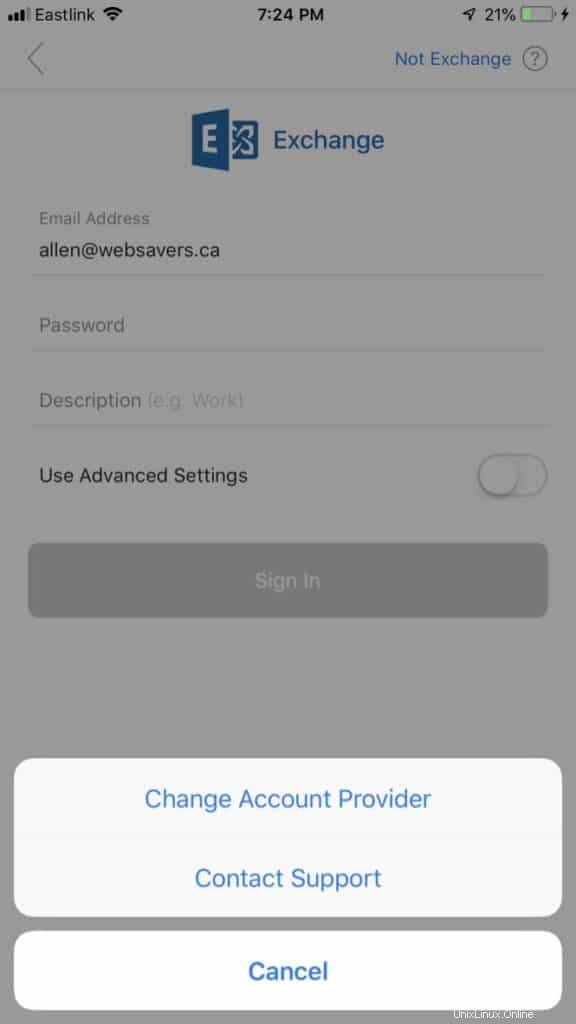
Ellos realmente Espero que estés usando el intercambio... pero todavía no lo estamos. Haga clic en "Cambiar proveedor de cuenta"
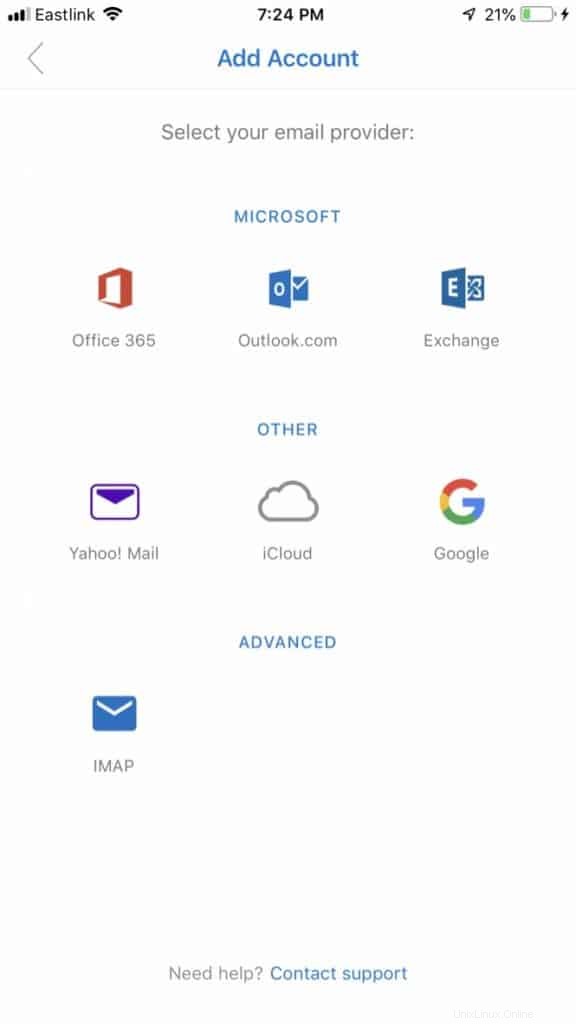
Haga clic en "IMAP" en Avanzado (el icono del sobre).
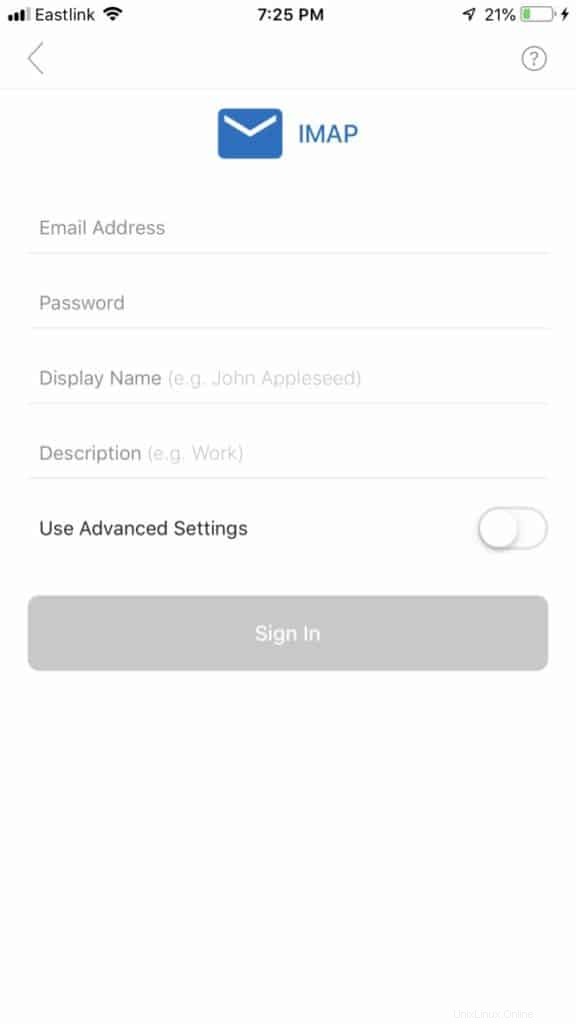
Me temo que no va a ser bastante así de fácil Alterne "Usar configuración avanzada" para que podamos agregar la información real del servidor que necesitaremos para que esto funcione.
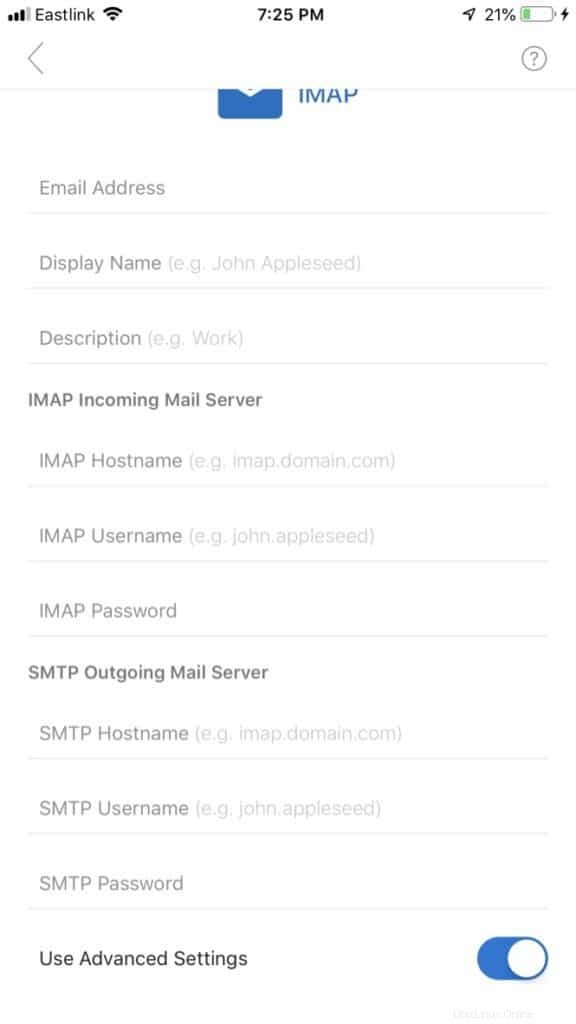
Aquí vamos; ahora pon la información:
Dirección de correo electrónico (su dirección de correo electrónico)
Nombre para mostrar (cómo se debe mostrar su nombre a los demás)
Descripción (cómo debe aparecer su cuenta de correo electrónico en su teléfono)
Nombre de host IMAP (el nombre de su servidor; por ejemplo, rosemary.websavers.ca, turmeric.websavers.ca, etc.)
Nombre de usuario IMAP (su dirección de correo electrónico)
Contraseña IMAP (su contraseña de correo electrónico)
Nombre de host SMTP / Nombre de usuario / Contraseña:igual que las contrapartes IMAP anteriores
Haga clic en "Iniciar sesión" en la parte inferior.
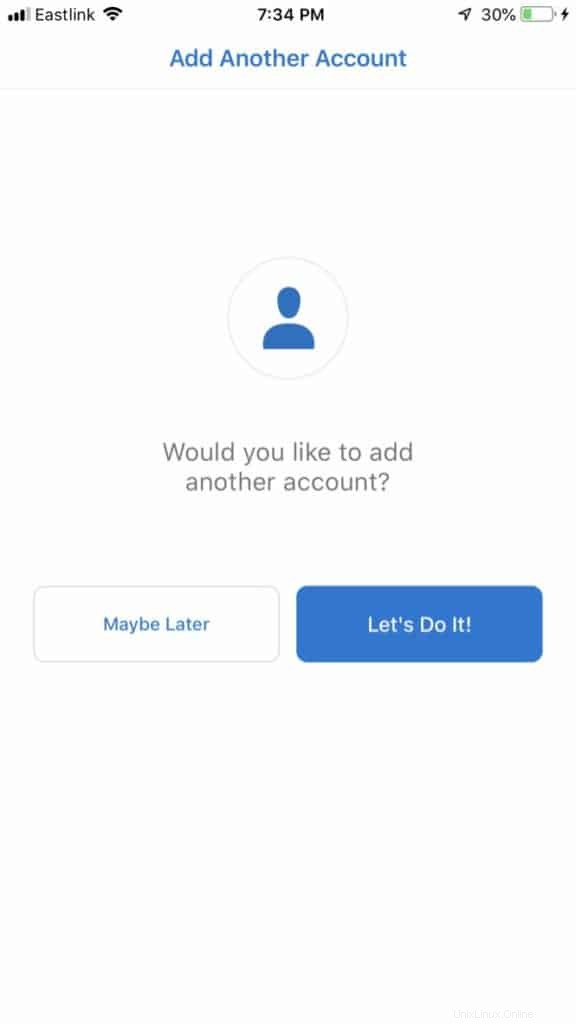
¡Ya terminaste! Su cuenta de correo electrónico se ha agregado a su teléfono y ahora puede agregar otra si lo desea.